wps怎么把字体放大 WPS字体放大快捷键
更新时间:2024-04-25 16:51:21作者:yang
WPS文字处理软件是广受欢迎的办公软件之一,提供了丰富的功能和便捷的操作方式,在使用WPS时,我们可能会遇到需要调整字体大小的情况,那么怎么快速地将字体放大呢?其实WPS提供了便捷的快捷键操作,只需按下特定的组合键即可轻松实现字体放大的操作。下面就让我们来了解一下WPS字体放大的快捷键操作方法。
步骤如下:
1.在桌面找到“WPS文字”图标,点击打开
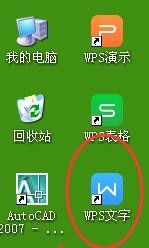
2.打开之后输入任意文字,本例为“百度回享计划,WPS字体变大”。
注意图中红圈部分,wps文字默认是五号字体
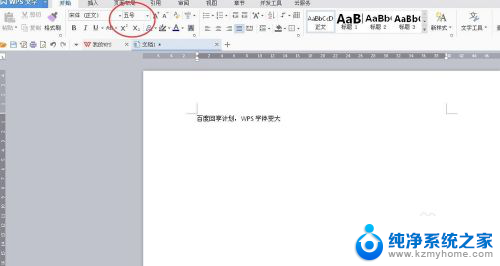
3.选中需要增大的字体,然后点击字号大小的下拉箭头,如图所示
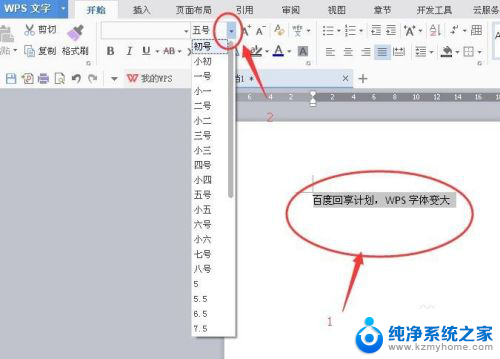
4.选择“初号”字体,效果如图所示

5.如果你觉得字体不够大,可以按照步骤3继续。然后滚动鼠标滑轮,选择“72”,字体效果如图所示
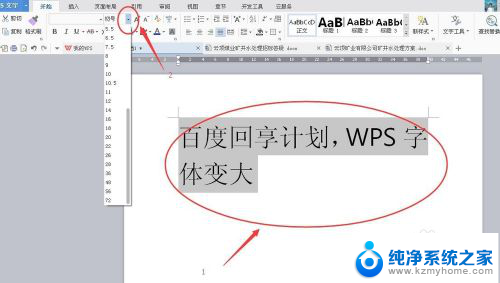

6.其实WPS的字体还可以更大,单击“字号大小”输入想要的字体数值。然后按回车键

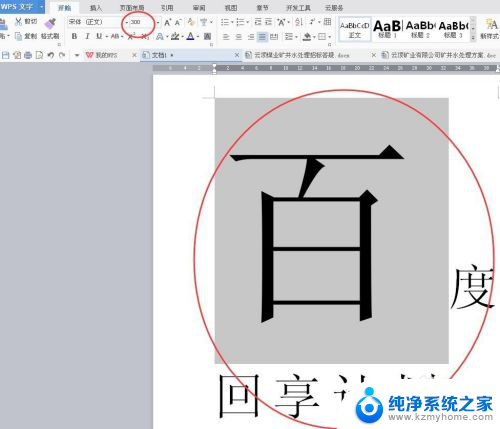
7.是不是WPS的字体可以无限大呢,其实不然。当你输入2000时就会出现如图所示提示,字体大小范围为“1-1638”之间,请大家注意一下
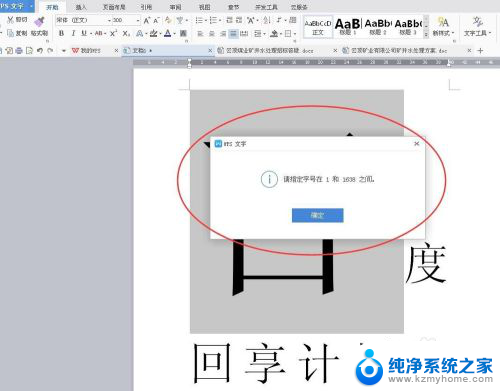
以上就是wps如何放大字体的所有内容,如果您遇到这种情况,您可以按照以上方法进行解决,希望对大家有所帮助。
wps怎么把字体放大 WPS字体放大快捷键相关教程
- wps如和把字体随机放大 wps字体随机放大教程
- wps表格中数字字体放不大 wps表格中数字字体无法放大
- wps字体怎么样变大 wps字体如何放大
- 电脑字体放大怎么操作快捷键 电脑字体大小快捷键设置步骤
- wps如何把字放大 wps怎么把字放大
- 网页字体太小怎么放大 网页字体怎么放大
- cad统一修改字体大小快捷键 CAD字体大小快速统一修改方法
- wps怎么设置字体大小不变 wps怎么设置字体大小固定不变
- 电脑怎么放大屏幕快捷键 电脑放大缩小快捷键不起作用
- wps怎样调整文字的大小 wps文字怎样调整字体大小
- 微信发送不了语音 微信语音发送不了怎么办
- tcl电视投屏不了 TCL电视投屏无法显示画面怎么解决
- 3dmax打开没反应 3dmax打不开一直加载不出来
- 电视上怎么打开无线投屏 电视怎么打开无线投屏功能
- 文件夹里面桌面没有了 桌面文件被删除了怎么办
- windows2008关机选项 Windows server 2008 R2如何调整开始菜单关机按钮位置
电脑教程推荐
- 1 tcl电视投屏不了 TCL电视投屏无法显示画面怎么解决
- 2 windows2008关机选项 Windows server 2008 R2如何调整开始菜单关机按钮位置
- 3 电脑上的微信能分身吗 电脑上同时登录多个微信账号
- 4 怎么看电脑网卡支不支持千兆 怎样检测电脑网卡是否支持千兆速率
- 5 荣耀电脑开机键在哪 荣耀笔记本MagicBook Pro如何正确使用
- 6 一个耳机连不上蓝牙 蓝牙耳机配对失败
- 7 任务栏被隐藏时,可以按 键打开开始菜单 如何隐藏任务栏并用快捷键调出
- 8 电脑为什么找不到打印机 电脑找不到打印机怎么连接
- 9 word怎么清除最近打开文档记录 Word文档打开记录快速清除技巧
- 10 电脑排列图标怎么设置 桌面图标排序方式设置教程